下面分别介绍这两种方式创建应用的发布方式。
1. Qt Widgets Application
首先用 QtCreator 新建一个 Qt Widgets Application 项目,直接用默认的 QMainWindow 程序就可以了,项目名字假定是 hellomw。
然后以 Release 方式编译生成 exe 程序:
在进入文件夹 release 里面,找到 hellomw.exe,将这个exe 复制到一个新的单独的文件夹里用于发布,比如存到 D:\hellomw\ 文件夹里面。
然后从开始菜单打开 Qt 命令行,输入命令:cd /d D:\hellomw
然后使用 windeployqt 工具命令:windeployqt hellomw.exe
然后可以在 D:\hellomw 文件夹里看到 windeployqt 工具自动复制的插件文件夹和 dll文件、qm文件。这时候得到的就完整的 exe 程序发布集合,依赖关系都解决好了。
把 D:\hellomw 文件夹 打包就可以发布了,不用自己一个个找 dll 文件了。D:\hellomw 文件夹里的qm文件是多国语言翻译文件,不需要可以删了,其他的都保留。
问题:
exe打不开
应用程序无法正常启动(0xc000007b)。
控制台中
can not find any version of the d3dcompiler dll
can not find visual studio installation directory ,VCINSTALLDIR is not set
用qt自带的打包,不要用cmd
2. Qt Quick Application
首先用 QtCreator 新建一个 Qt Quick Application 项目,直接用默认的项目模版,点击下一步生成项目,项目名字假定是 helloqml。
然后以 Release 方式编译生成 exe 程序:
然后找到项目的构建目录,比如项目源码目录 C:\QtPros\helloqml 。
它的构建目录是:C:\QtPros\build-helloqml-Desktop_Qt_5_4_0_MinGW_32bit-Release\ 。
进入这个目录,再进入 release 子文件夹,找到 helloqml.exe ,复制到一个新的单独的文件夹里面,比如 D:\helloqml\ 文件夹里面。
然后从开始菜单打开 Qt 命令行,进入D:\helloqml\文件夹:cd /d D:\helloqml
然后使用 windeployqt 工具命令:windeployqt helloqml.exe --qmldir C:\Qt\Qt5.4.0\5.4\mingw491_32\qml
注意不要跟完全一样照抄上条命令!--qmldir 是指出 Qt 库里面的 qml 文件夹位置,上面命令里 C:\Qt\Qt5.4.0 是 Qt 官方开发环境安装的文件夹,C:\Qt\Qt5.4.0\5.4\mingw491_32 是Qt类库的目录(QTDIR),因此使用的 --qmldir 后面写的是 C:\Qt\Qt5.4.0\5.4\mingw491_32\qml ,读者Qt环境安装路径不一样,要根据实际情况修改!
然后可以看到 D:\helloqml 文件夹里有一大堆文件,就是 QtQuick程序需要的依赖文件。将整个 D:\helloqml 文件夹 打包就可以发布出去,在别的电脑上使用。
这个 D:\helloqml 文件夹里的东西很多,看不懂就不要删,老老实实打包发布就行了。
上面是最简单的程序发布,实际复杂程序可能还带一些图片文件、数据库文件、配置文件之类的,可以按自己需要添加这些文件到发布文件夹里面。








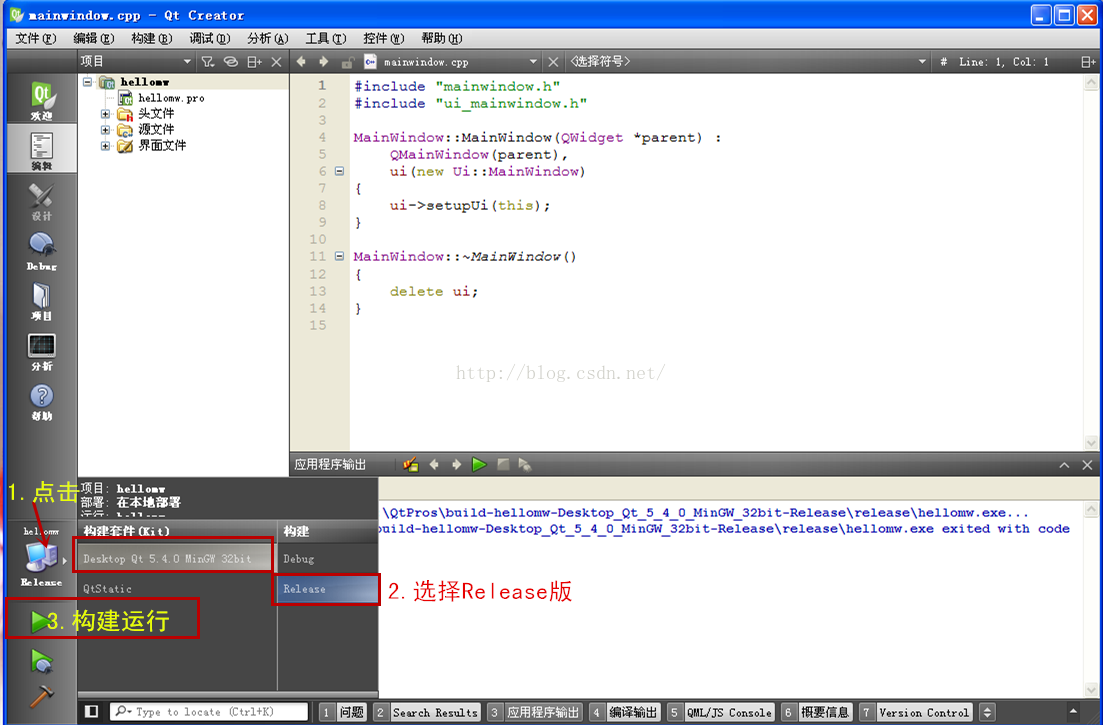
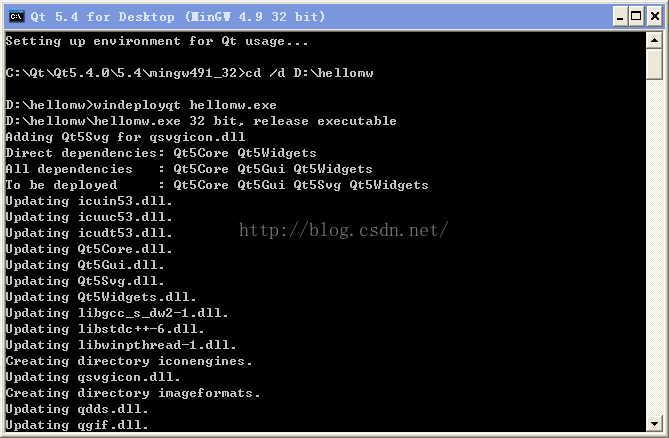
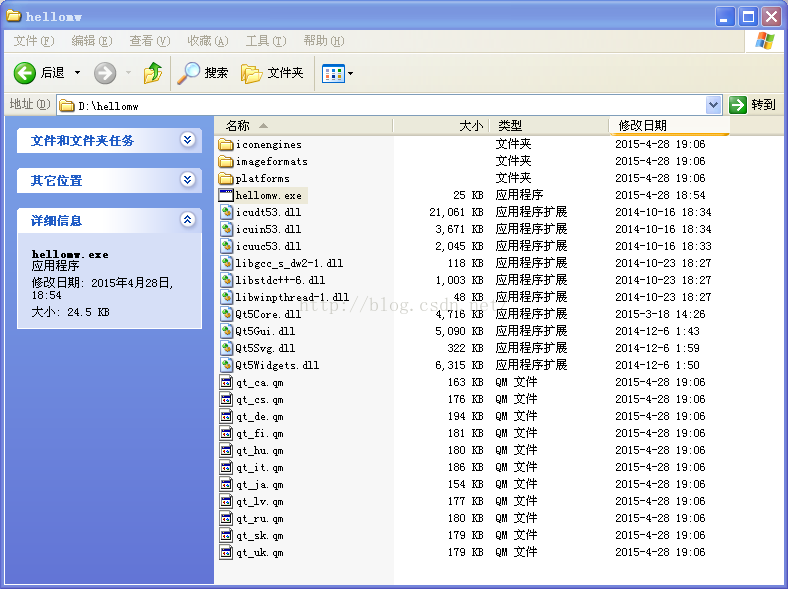

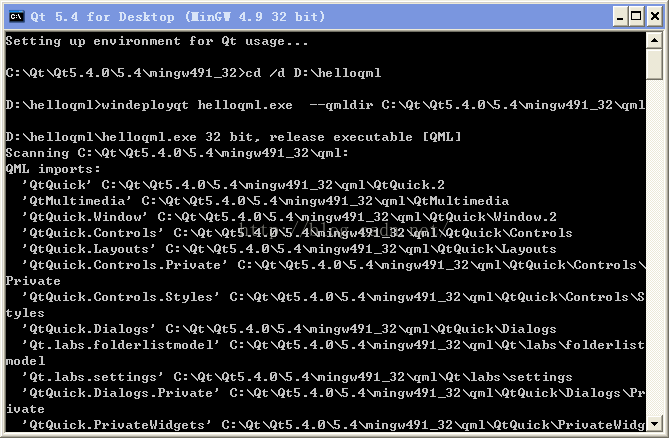
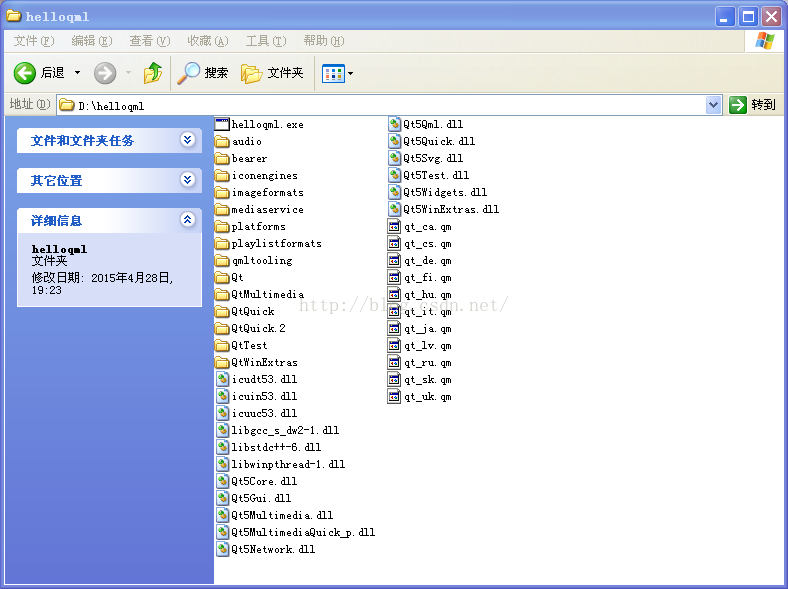
















 94
94

 被折叠的 条评论
为什么被折叠?
被折叠的 条评论
为什么被折叠?








